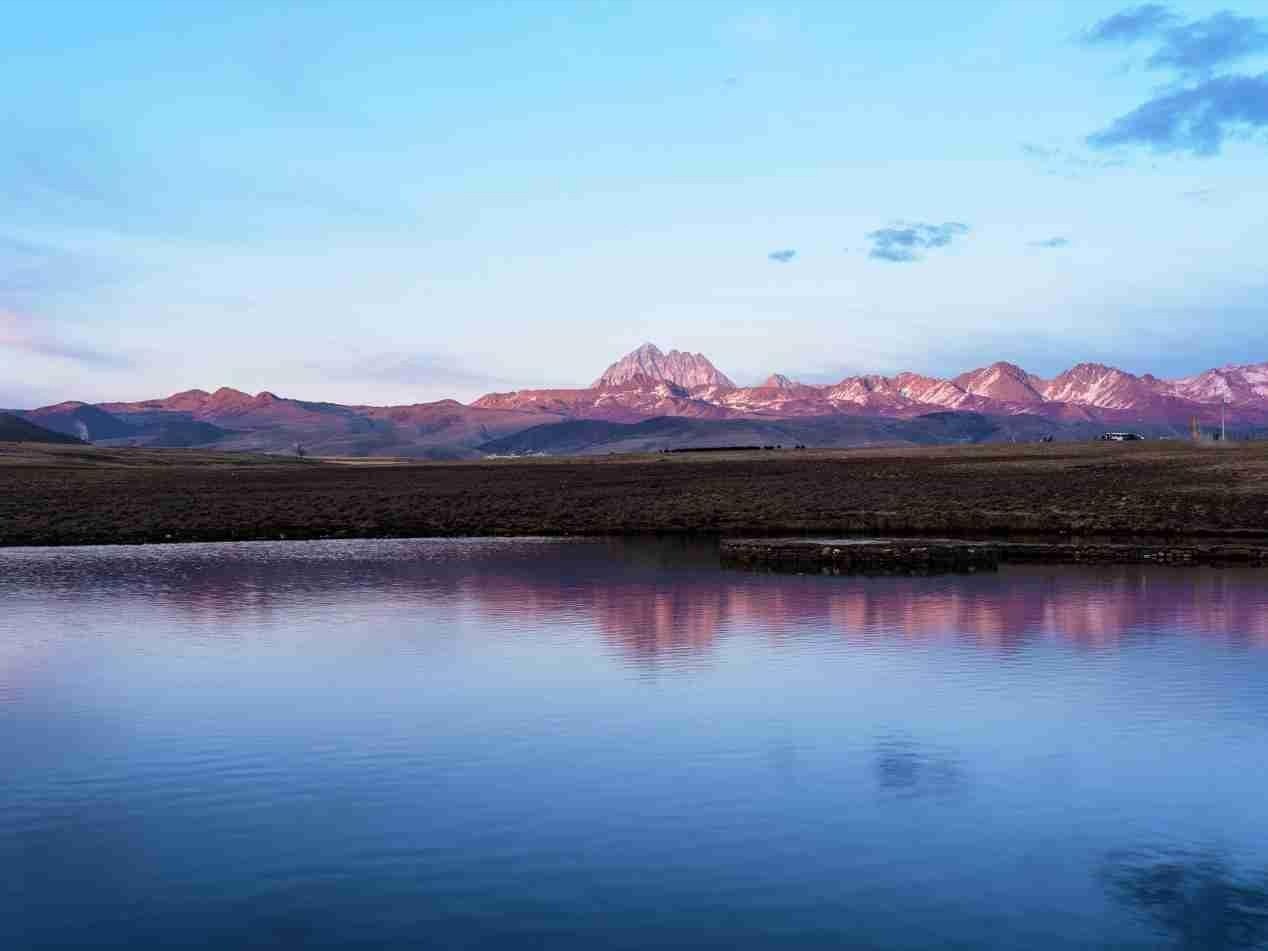|
四、油画效果的后期制作 效果图: 原图: 1、打开可选颜色调整层,按照以下进行照片的调色 然后效果图: 2、点击“曲线”调整层,依照下图调整 3、先按Ctrl+Shift+Alt+E,然后在滤镜->滤镜库->中选择->艺术效果->木刻,然后依照下图参数设置 4、调整图层的不透明度为60%,新建蒙版,用较深灰色笔将手臂和脸上的痕迹涂掉。
5、先按Ctrl+Shift+Alt+E,然后在滤镜->滤镜库->中选择->纹理->纹理化。一般默认的纹理并不是我们先要的效果,大家可以在度娘上,搜索“油画笔触”,导入PS中,保存为PSD文件,然后在此选项中导入纹理,即可达到想要的效果。 最后完成效果图: 来一个前后对比图: 总结 一张好的照片必须前期和后期的相配合,才能出一张好片,而后期也不是万能的,不能将所有的照片都调成同一个效果,独特的照片相配相应的色彩后期,这才是后期制作的关键。最后提醒一下,后期图中的数值并不是绝对,每张图在修图的时候都不可能用同样的数值,以上数值只是给大家一个方向和参考,大家在修图的时候按照步骤做,数值只要方向是对的就行,跟着自己的感觉走就对了~ |
正在阅读:教你玩个性唯美大片 油画效果拍摄全攻略教你玩个性唯美大片 油画效果拍摄全攻略
2015-11-11 00:15
出处:PConline原创
责任编辑:lianjiajie
键盘也能翻页,试试“← →”键